在安装最新的Nvidia图形卡驱动程序更新10我的Windows笔记本电脑,突然Nvidia的上下文菜单中选择控制面板消失了。我试图找到控制面板从开始菜单,但它给了我以下错误:
应用程序不兼容安装NVIDIA驱动程序。
开放兼容的应用程序中,右键单击桌面,选择英伟达控制面板的菜单。
英伟达控制面板错误消息
最后,我已经解决了问题,记录这里的解决方案,这样其他人有同样的问题可以自己解决。
简短的回答问题是下载官方网站的NVIDIA设备驱动程序,卸载已安装的驱动程序并安装新下载一个。
让我们了解整个过程来解决之前。
为什么当Nvidia显卡驱动不兼容的错误发生?
从Windows版本1803起,微软已经引入了一个新的通用Windows驱动程序格式,微软DCH。DCH或声明式组件化的硬件可以通过Windows更新和分布式直接从微软商店。
虽然越来越多的硬件制造商使用DCH他们最新的设备驱动程序,它有一个缺点。硬件制造商不能捆绑自己的控制面板DCH司机。相反,通过微软提供的控制面板需要单独存储。
作为解决方案,NVIDIA静默安装控制面板从微软存储在安装或更新设备驱动程序。这导致了英伟达控制面板从上下文菜单中失踪。控制面板只能从开始菜单访问。这是问题所在。
当你打开NVIDIA从开始菜单控制面板,它将显示上述不兼容性错误。
我如何修复错误NVIDIA控制面板和安装NVIDIA驱动程序不兼容吗?
解决这个问题比我想象的更简单。我们需要下载并安装GeForce游戏准备好了司机而不是Windows的标准DCH司机10。
有两种方法可以下载最新的设备驱动程序为您的系统。
- 手动下载它从NVIDIA驱动程序下载。的缺点是,您将需要手动选择产品之前下载驱动程序。
- 或者你可以下载GeForce经验应用这将自动检测,为您的系统下载并安装相应的驱动程序。的缺点是,你需要注册一个账户与NVIDIA(这是免费的)。
两个步骤都详细介绍我们的NVIDIA驱动程序下载页面。
按标准推荐的做法,总是更新或重新安装前备份您的设备驱动程序。
我将使用第二种方法,因为它更简单,更少的机会得到它错了。
- 下载并安装GeForce应用经验。
- 安装完成后,应用程序自动重启这个系统。
- 当你打开GeForce经历第一次,它将要求您登录。你可以登录或创建一个帐户与NVIDIA如果你没有一个帐户。它是完全免费的。
- 一旦你登录,去司机选项卡。这个选项卡将显示你如果一个新的驱动程序更新是可用的。如果一个更新可用,按下下载按钮,下载并安装新的更新。
- 如果没有更新,点击旁边的三个垂直点安装驱动程序和选择重新安装。
- 安装完成后,英伟达控制面板选项将开始出现在上下文菜单中又将打开控制面板没有任何问题。

希望,这将解决问题像NVIDIA或不能打开控制面板安装这个应用程序不兼容的操作系统。
什么是你的经验与最新的NVIDIA驱动程序更新?你经历过任何问题吗?你是怎么解决这个问题?

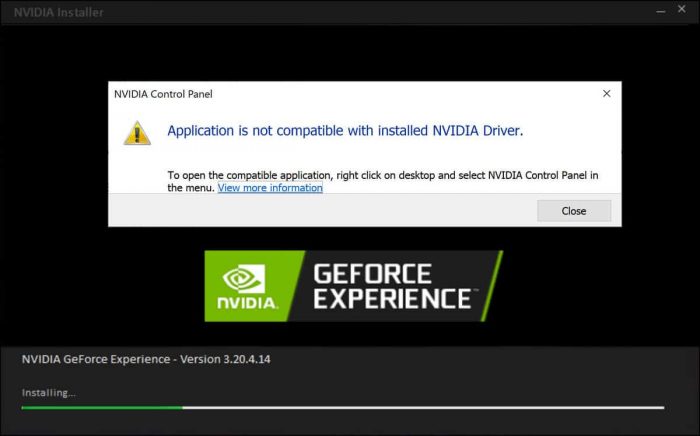


6个评论
亚当·弗林特
我失去了NVIDIA控制面板和去我的GeForce经验应用程序。我一直在使用它,去驱动程序选项卡。有更新,我想更新但总是得到一个错误代码。我也试图重新安装我目前司机还收到一个错误代码。
什么方法可以解决这个问题吗?
Srinivasan N
当试图创建一个帐户在NVIDIA,说无法创建一个新帐户。以为一个服务器问题,而是发现同样的连续超过3个月。Pl,建议。
阿苏卡
同样的事情发生在我身上。我想创建一个新的帐户使用电话和工作!我希望它会为你工作,如果你仍然面临这个问题。
迈克尔
我下载最新的驱动程序发布12/15/2020 GeForce经验和我失去了控制面板。我试着重新安装驱动程序和有同样的问题。我从App Store下载手动控制面板,我得到同样的错误代码
乌斯曼得以
你有试过下载和安装的GeForce经验应用?它应该为您自动安装控制面板。
比尔
非常感谢!我有同样的问题,这个帮助!